Escanear documentos a sharepoint, 6escanear documentos a sharepoint – Brother ADS-2400N Manual del usuario
Página 100
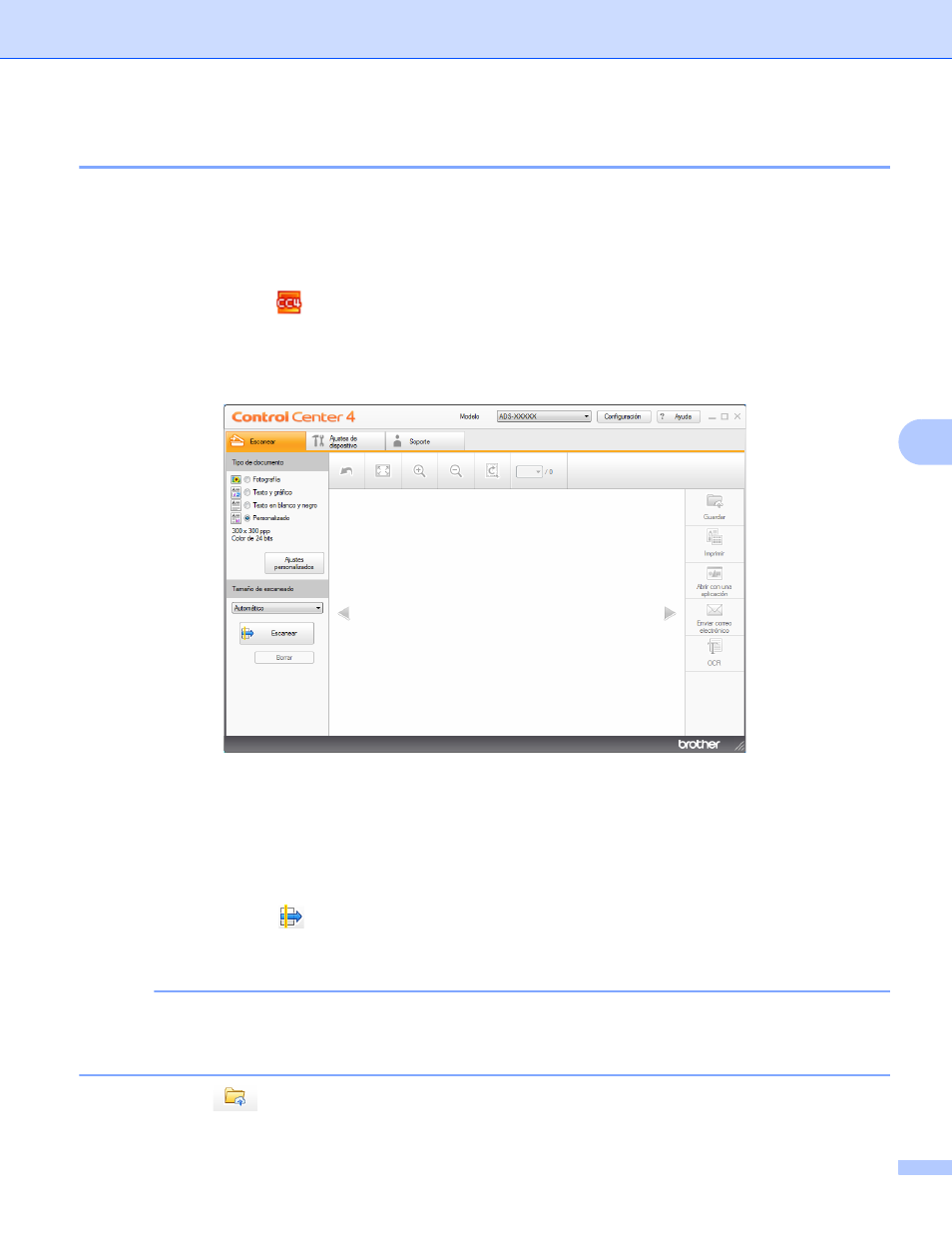
Escaneado con el ordenador
85
6
Escanear documentos a SharePoint
6
Escanee documentos y guárdelos en un servidor de SharePoint utilizando esta función. Para usar esta
función, conecte el equipo Brother a una red que tenga acceso a Internet a través de una conexión
inalámbrica (ADS-2800W/ADS-3600W) o Ethernet.
1
Cargue el documento (consulte Documentos de tamaño estándar en la página 60).
2
Haga clic en el icono
(ControlCenter4) de la bandeja de tareas y, a continuación, seleccione Abrir
en el menú.
Aparecerá la ventana ControlCenter4.
3
Haga clic en la pestaña Escanear.
4
Seleccione el tipo de documento.
5
Cambie el tamaño del documento, según sea necesario.
6
Configure otros ajustes según sea necesario (consulte Cambio de los ajustes de escaneado
(ControlCenter4) (Windows
7
Haga clic en el botón
(Escanear). El equipo empieza a escanear y, a continuación, aparecerá el
cuadro de diálogo Escaneo completo y se mostrará el número de páginas escaneadas. La imagen
escaneada aparecerá en el visualizador de imágenes.
NOTA
Si no aparece el cuadro de diálogo Escaneo completo y desea visualizar el número de páginas
escaneadas, seleccione la casilla de verificación Mostrar resultados de escaneado en Configuración
avanzada.
8
Haga clic en
(Guardar). Aparecerá el cuadro de diálogo Guardar.